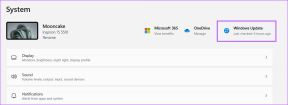Ako obnoviť odstránené fotografie z Facebook Messenger
Rôzne / / November 28, 2021
Chcete obnoviť odstránené fotografie z vášho Facebook messenger? Facebook je jednou z najväčších platforiem sociálnych médií s miliónmi verných používateľov, ktorí medzi sebou komunikujú pomocou aplikácie Facebook messenger. Facebook messenger vám umožňuje zdieľať správy, videá, obrázky a ďalšie. Keď však vymažete konverzáciu s niekým, vymažú sa aj všetky obrázky, ktoré ste používateľovi poslali. A možno budete chcieť obnoviť niektoré dôležité odstránené fotografie. Preto, aby sme vám pomohli, máme sprievodcu ako obnoviť odstránené fotografie z Facebook Messenger, ktoré môžete sledovať.

Obsah
- 3 spôsoby, ako obnoviť odstránené fotografie z Facebook Messenger
- Metóda 1: Stiahnite si informácie o svojich údajoch na Facebooku
- Metóda 2: Obnovte odstránené fotografie prostredníctvom zálohy iTunes
- Metóda 3: Obnovte odstránené fotografie zo zálohy iCloud
- Často kladené otázky (FAQ)
3 spôsoby, ako obnoviť odstránené fotografie z Facebook Messenger
Uvádzame tri rôzne spôsoby, ktoré môžete použiť na rýchle obnovenie odstránených fotografií z aplikácie Facebook Messenger:
Metóda 1: Stiahnite si informácie o svojich údajoch na Facebooku
Facebook umožňuje používateľom stiahnuť si kópiu všetkých ich údajov z Facebooku. Každý gigant sociálnych médií má databázu, v ktorej sú uložené všetky vaše fotografie, správy, videá a ďalšie príspevky, ktoré nahráte na ich platformu. Môžete si myslieť, že odstránením niečoho z Facebooku sa to odstráni zo všetkých strán, ale všetky svoje informácie z Facebooku môžete obnoviť tak, ako sú v databáze. Preto sa vám táto metóda môže hodiť, keď chcete obnoviť starý obrázok, ktorý ste niekomu poslali cez Facebook messenger. Neskôr ste omylom odstránili konverzáciu spolu s fotografiami.
1. Zamierte k svojmu webový prehliadač na stolnom počítači alebo notebooku a prejdite na www.facebook.com.
2. Prihláste sa do svojho účet na Facebooku pomocou svojho používateľského mena a hesla.

3. Kliknite na šípku rozbaľovacej ponuky Ponuka z pravého horného rohu obrazovky a klepnite na Nastavenia a ochrana osobných údajov.

4. Klikni na nastavenie tab.

5. V časti Nastavenia prejdite na svoje informácie z Facebooku oddiel a kliknite na Stiahnite si svoje informácie.

6. Teraz môžeš začiarknite políčko pre informácie, ktoré chcete stiahnuť súbory. Po výbere možností kliknite na Vytvoriť súbor.

7. Facebook vám pošle e-mail o informačnom súbore Facebooku. nakoniec stiahnite si súbor do počítača a obnovte všetky odstránené fotografie.
Prečítajte si tiež:3 spôsoby, ako obnoviť odstránené fotografie v systéme Android
Metóda 2: Obnovte odstránené fotografie prostredníctvom zálohy iTunes
Môžete použiť Facebook softvér na obnovu fotografií na obnovenie odstránených fotografií z Facebooku. Ak chcete použiť softvér, môžete postupovať podľa týchto krokov:
1. Prvým krokom je stiahnutie a inštalácia softvéru na obnovu dát do počítača:
Pre Windows 7 alebo vyšší – Stiahnuť ▼
PreMac OS – Stiahnuť ▼
2. Po inštalácii spustite softvér na vašom PC.
3. Kliknite na 'Obnovte zo záložného súboru iTunes‘ z ľavého panela na obrazovke.

4. Softvér zistí a zobrazí zoznam všetkých záložných súborov iTunes na obrazovke.
5. Musíte vybrať príslušný záložný súbor a kliknúť na „Spustite skenovanietlačidlo na získanie záložných súborov.
6. Po získaní všetkých záložných súborov môžete začať hľadať odstránené fotografie z Facebooku v jednom z priečinkov vo vašich záložných súboroch.
Nakoniec vyberte všetky relevantné obrázky a kliknite na „zotaviť sa‘ a stiahnite si ich do svojho systému. Tadiaľto, nemusíte obnoviť všetky súbory, ale iba tie, ktoré ste omylom odstránili z Facebook Messenger.
Metóda 3: Obnovte odstránené fotografie zo zálohy iCloud
Posledná metóda, na ktorú sa môžete uchýliť recover vymazané fotografie z Facebook messengerpoužíva softvér na obnovu fotografií z Facebooku na obnovenie obrázkov zo zálohy iCloud.
1. Stiahnite si a nainštalujte a Facebook softvér na obnovu fotografií na vašom systéme.
2. Spustite softvér a kliknite na „Obnoviť z iCloud‘.
3. Prihláste sa do svojho iCloudu pomocou svojho používateľského mena a hesla získajte záložné súbory iCloud.

4. Vyberte a stiahnite si príslušný záložný súbor iCloud zo zoznamu.
5. Ak chcete získať odstránené fotografie, musíte vybrať fotografie aplikácie, knižnicu fotografií a priečinok fotoaparátu. Kliknite Ďalšie pokračovať.
6. Nakoniec na obrazovke uvidíte všetky odstránené fotografie. Vyberte obrázky, ktoré chcete obnoviť a kliknite na zotaviť sa na ich stiahnutie.
Často kladené otázky (FAQ)
Q1. Ako môžem obnoviť natrvalo odstránené fotografie Messenger?
Ak chcete obnoviť natrvalo odstránené fotografie messenger, ste na omyle, pretože Facebook tieto fotografie natrvalo neodstráni, pretože sú uložené v databáze Facebooku. Takže ak niekedy vymažete fotografie z aplikácie Facebook Messenger, môžete si jednoducho stiahnuť kópiu všetkých svojich Informácie o Facebooku prejdite do nastavení Facebooku>informácie o Facebooku> na stiahnutie súboru pre všetky vaše fotografie.
Q2. Je možné obnoviť odstránené fotografie z Facebooku?
Odstránené fotografie z Facebooku môžete jednoducho obnoviť stiahnutím kópie svojich informácií z Facebooku. Okrem toho môžete tiež obnoviť odstránené fotografie z Facebooku pomocou softvéru na obnovu fotografií z Facebooku.
Odporúčané:
- Ako obnoviť odstránené upozornenia v systéme Android
- 5 spôsobov, ako získať prístup k blokovaným webovým stránkam v telefóne s Androidom
- Ako používať telefón s Androidom ako reproduktor pre PC alebo TV
- Ako opraviť Facebook zoznamka nefunguje
Chápeme, že strata dôležitých alebo starých fotiek na Facebooku môže byť tragickou stratou, keď nikde nemáte kópiu týchto fotiek. Dúfame však, že vám tento návod pomohol a vy ste to dokázali obnoviť odstránené fotografie z aplikácie Facebook Messenger.